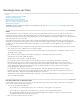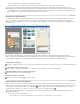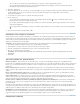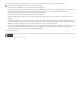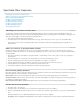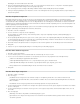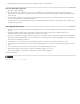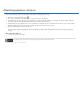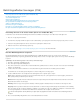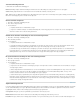Operation Manual
Naar boven
Naar boven
Naar boven
afbeeldingen, dan over waarden tussen 128 en 255.
4. Sleep de schuifregelaar bij Straal naar links of rechts, of voer in het tekstvak een waarde tussen 1 en 16 pixels in. De Straal bepaalt de
grootte van het gebied waarin wordt gezocht naar ongelijksoortige pixels.
Als u de straal groter maakt, vervaagt de afbeelding. Gebruik de kleinste waarde waarbij defecten worden verwijderd.
5. Verhoog de drempel geleidelijk door een waarde in te voeren of de schuifregelaar naar de hoogst mogelijke waarde te slepen waarbij u de
defecten kunt opheffen.
Het filter Verplaatsen toepassen
Bij het filter Verplaatsen wordt een selectie verschoven met een kleurwaarde uit de verplaatsingsafbeelding: 0 is de maximale negatieve
verschuiving en 255 is de maximale positieve verschuiving. Bij een grijswaarde van 128 is er geen verplaatsing. Als een verplaatsingsafbeelding
één kanaal heeft, wordt de afbeelding verschoven over een diagonaal die door de verhouding tussen de horizontale en verticale schaal wordt
gedefinieerd. Als de verplaatsingsafbeelding meer dan één kanaal heeft, wordt de horizontale verplaatsing door het eerste kanaal bepaald en de
verticale verplaatsing door het tweede kanaal.
Met dit filter maakt u verplaatsingsafbeeldingen op basis van een bestand met samengevoegde lagen dat in de Adobe Photoshop-indeling is
opgeslagen. (Afbeeldingen in de bitmapmodus worden niet ondersteund.)
1. Kies Filter > Vervorm > Verplaatsen.
2. Voer een schaal in voor de grootte van de verplaatsing.
Als de horizontale en verticale schaal op 100% worden ingesteld, is de grootste verplaatsing 128 pixels (omdat bij middengrijs geen
verplaatsing plaatsvindt).
3. Als de verplaatsingsafbeelding niet even groot is als de selectie, geeft u aan hoe de verplaatsingsafbeelding in de afbeelding moet passen.
U selecteert Uitrekken tot passend om het formaat van de verplaatsingsafbeelding te veranderen of Naast elkaar om de selectie op te vullen
door de verplaatsingsafbeelding in een patroon te herhalen.
4. Kies Beeld omslaan of Hoekpixels herhalen om te bepalen hoe niet-vervormde gebieden van de afbeelding moeten worden behandeld.
5. Klik op OK.
6. Selecteer en open de verplaatsingsafbeelding. De vervorming wordt op de afbeelding toegepast.
Het filter Kleur halftoon toepassen
1. Kies Filter > Pixel > Kleur halftoon.
2. Voer een waarde in pixels in voor de maximumstraal van een halftoonstip, van 4 tot en met 127.
3. Voer voor een of meer kanalen een waarde in voor de rasterhoek (de hoek van de stip vergeleken met de werkelijke horizon):
Gebruik voor afbeeldingen in grijswaarden alleen kanaal 1.
Gebruik bij RGB-afbeeldingen kanaal 1, 2 en 3, respectievelijk het rode, groene en blauwe kanaal.
Gebruik bij CMYK-afbeeldingen alle vier kanalen, respectievelijk de kanalen cyaan, magenta, geel en zwart.
Klik op Standaard om de standaardinstellingen van alle schermhoeken weer te herstellen.
4. Klik op OK.
Het filter Geef diepte toepassen
1. Kies Filter > Stileer > Geef diepte.
2. Kies een 3D-type:
Met Blokken worden er objecten met een vierkante voorzijde en vier zijkanten gemaakt. Als u de voorkant van elk blok met de
gemiddelde kleur van het blok wilt vullen, selecteert u Effen voorvlakken. Als u het voorvlak met de afbeelding wilt vullen, deselecteert u
Effen voorvlakken.
Met Piramides worden er objecten gemaakt met vier driehoekige zijden die in één punt samenkomen.
3. Voer in het tekstvak Grootte een waarde in om de lengte van de zijden van de basis van het object te bepalen. U kunt kiezen uit een waarde
tussen 2 en 255 pixels.
4. Voer in het tekstvak Diepte een waarde in om aan te geven hoe ver het grootste object uit het scherm naar buiten lijkt te komen, van 1 tot
en met 255.
5. Kies een diepteoptie:
Willekeurig om elk blok of elke piramide een willekeurige diepte te geven
Op niveaubasis om de diepte van elk object te laten overeenstemmen met de helderheid: heldere gedeelten komen verder naar voren
dan donkere gedeelten.